Vektorski portret sa fotografije. CorelDraw lekcije: Vektorski portret s uzorkom. Pretvori bitmapu u vektor
Da vam pokažem tehniku \u200b\u200bza pretvaranje fotografije u vektorski crtež, koristit ćemo fotografiju nepoznate djevojke, ali kad shvatite kako to funkcionira, možete to učiniti i sa svojom fotografijom.
Mnogo je razloga zašto se Photoshop smatra jednim od najčešće korištenih programa slikanja među grafičkim dizajnerima. Pomoću nje možete stvarati i mijenjati sve što želite, a da ne spominjemo filtere i efekte. Vektorski portreti postali su toliko uobičajeni da postoje posebne aplikacije da ih stvori. Sličan efekt može se stvoriti u Photoshopu i bit će puno ljepši i jedinstveniji.
Prilikom stvaranja ove vrste djela možete ga učiniti što jednostavnijim ili detaljnijim. Što manje slojeva, to više stiliziranih i „fantastičnijih“ ilustracija, poput ovog djela. S druge strane, ako imate nekoliko dana da se riješite zapanjujuće realističnih dizajna, možete stvoriti tisuće slojeva. Kao što je gore spomenuto, što više slojeva napravite, duže ćete sjediti na stazi, ali ukupna slika će sadržavati mnogo dublji raspon tonova i postat će hiperrealistična. Promijenite Način miješanja u Boja da biste uklonili ružne zelene i plave boje dodane efektom postererizacije.
Konačni rezultat:
Korak 1
Otvorite fotografiju djevojke u Photoshopu.

Korak 2
Napravite novi sloj (Ctrl + Shift + Alt + N) i pomoću Alata za kapke (I) definirajte boju kože. U ovom slučaju slikat ćemo bojom # ffe0c7. Pomoću alata Olovka (P) nacrtajte sljedeću putanju:

Ideja je pratiti svaki "oblik" koji je dobijen efektom posterizacije kako bi se slika ponovo stvorila u vektorski format... Pomoću alata Olovka pronađite svijetli isticanje na obrazu. Ne brinite se hoćete li ostati vjerni tačnoj konturi zaokruživanjem uglova, a crtanje osnovnijeg oblika često može dovesti do bolje konačne slike.
Kad je oblik završen, pređite s alata Pen na alat Eyedropper i povucite ton sa osnovne slike. Isključite zadano popunjavanje i crtanje vektorskog oblika za ovu boju. Idite na sljedeći nivo; track; zatim učinite sljedeći ton. Nastavite postupak praćenja svakog uzastopnog sloja i uzorkovanja tonova sa osnovne slike. Uskoro će portret početi da se oblikuje.
Ispunite obris bojom kože.

Nacrtajte druga područja tijela djevojčice.

Korak 3
Napravite novi sloj za kosu. Nacrtajte putanju i popunite je s # 401e12.

Oči bilo kojeg portreta su najvažnija područja, zato uzmite vremena da napravite što više slojeva. Imajte na umu da su bijele oči više nego samo bijele. Uključuju niz suptilnih promjena boja koje sliku čine realističnijom kad se gleda iz daljine.
Kako se portretu dodaju crte lica, dizajn postaje sve prepoznatljiviji, ali zadržava onaj hladni stilizirani efekt s vidljivim slojevima i oblicima. Na drugom mjestu na montažnoj ploči nacrtajte široki, ravni oval. Pomoću alata Olovka transformirajte sidra na svakom kraju kako biste stvorili oštru tačku. Kliknite gumb Novo na ploči Četke da biste kreirali novu unaprijed postavljenu četku.
Korak 4
Na novom sloju obojite oblik haljine bojom # 3c6844.
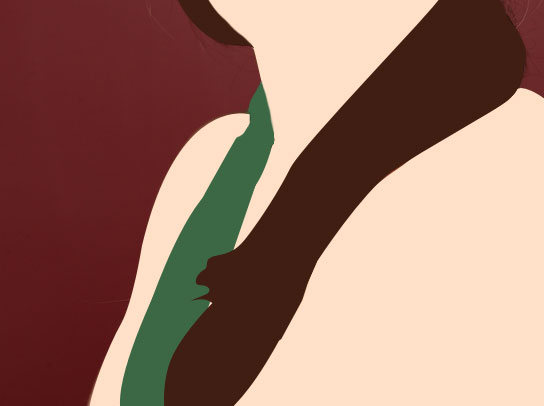
Korak 5
Smanjite neprozirnost vektorskog sloja kože. Napravite novi sloj i obojite gornju trepavicu:
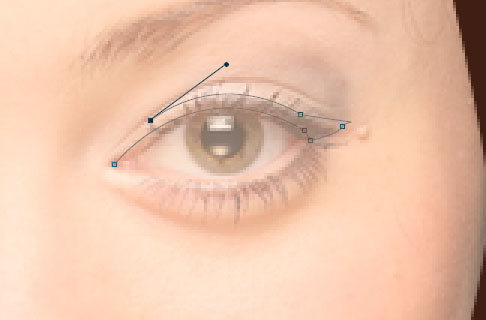
Napunite crnom bojom:
![]()
Odaberite New Artistic Brush iz okvira s opcijama, a zatim promijenite metodu u nijanse. To će nam omogućiti da promijenimo boju poteza četkom ako je potrebno. Koristite alat za četke zajedno s novom unaprijed postavljenom četkom za dodavanje dodatnih detalja i detalja očima. Konturiranje očiju i crtanje niza trepavica zaista im pomažu da se istaknu.
Na novom sloju koristite Pen Tool za grubo iscrtavanje oblika koji predstavlja glavnu liniju kose. Nije zapravo važno s obzirom na neugodan oblik. Suptilni sjaji na kosi mogu se stvoriti crtanjem suptilnih poteza od 15x pomoću svjetlijih plavo cvijeće... Grafički tablet ovdje zaista dobro dolazi.
Nastavite tragati za očima:

Korak 6
Napunite oči bijelim.

Korak 7
Stvorite novi sloj, isključite bijeli sloj za ispunu i odaberite iris pomoću alata Elliptical Marquee Tool (M).
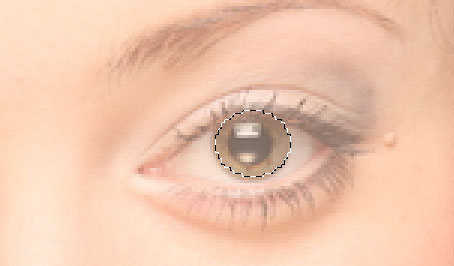
Portret se zaista oblikuje, tonovi lica i kosa su sada puni, pa završimo dizajn sa hladnom pozadinom. Nacrtajte pravougaonik kako biste zatvorili projekt i poslali ga na dno sloja slojeva. Dodajte radijalni gradijent koristeći mekani blues s portreta.
Pretvori bitmapu u vektor
Korištenje niza kontura u stilu viskoze u pozadini pomaže dopunjavanju stila umjetničkih djela korištenih na portretu. Promijenite ove oblike na 15% neprozirnosti kako biste ublažili istaknutost tako da su jedva vidljivi. Jednostavna linija teksta lijepo završava dizajnom.
Ispunite izbor s # 7b7648.

Crno-bijelo nacrtajte zjenicu na irisu.

Korak 8
Nacrtajte sljedeći oblik da naglasite nos.
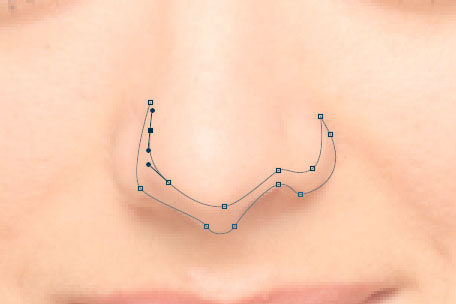
Čitav postupak može biti malo dosadan, ali uz strpljenje može se opustiti da izvuče glavu, stvarajući jednostavne oblike satima. Konačni dizajn sve to čini vrijednim, pogotovo ako ste odvojili vrijeme za stvaranje superrealističnog dizajna s više slojeva.
Idete na pravo mjesto. Ako ste ljubitelj vektorske umjetnosti i želite početi stvarati vlastiti, ovi sjajni vodiči pomoći će vam na putu. Na ovoj stranici pronaći ćete 10 vodiča koji će vam pomoći da savladate osnove vektorske ilustracije i pokazati vam kako se petljate s licima. Za srednje savjete i trikove, glavu gore, a za napredne tehnike skočite ravno.
Napunite ga s # fec2a6. Također nacrtajte elemente koji će nam pokazati očnu duplju.
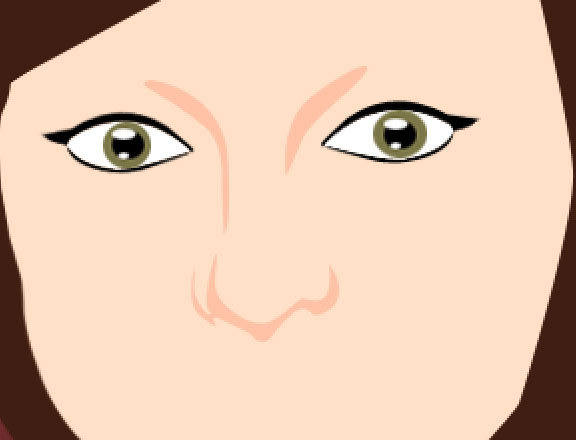
Korak 9
Obrve obojite istom bojom koju ste koristili za kosu.

Korak 10
Na novom sloju boje gornji dio usne u boji # e6756d.
Vodič za početnike za vektorsko crtanje
Jednom kad to shvatite, možda će vam biti korisni i drugi naši udžbenici - postoji jedan koji ćete otkriti. Slijedite ovaj vodič da biste stekli čvrsto razumijevanje osnovnih alata. U ovom vodiču za višestruko posmatranje naučit ćete osnovne tokove rada, pojmove i tehnike koji će vam pomoći da započnete s vektorskim crtanjem.
Dodajte teksturu vektorskoj ilustraciji
Da biste kreirali vektorsku umjetnost, prvo morate svladati alat Pen. Dodavanje teksture vektorskoj umjetnosti sjajan je način da joj date više dimenzija i perspektive. U ovom videozapisu koji je lako pregledati, stručnjakinja za ilustratorica Aleksandra Cecilio objašnjava kako najbolje izvući teksture.
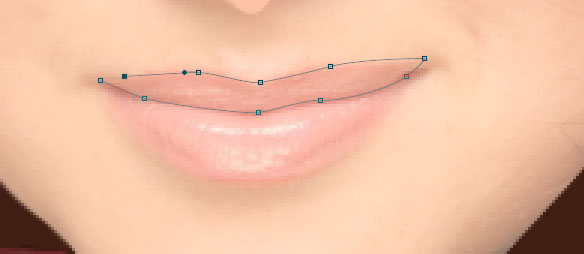
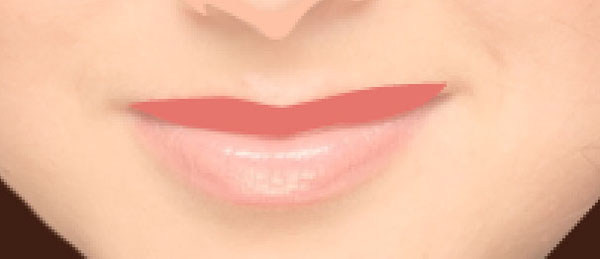
Dno usana treba biti svjetlije (# f47f78).
![]()
Korak 11
Sada nacrtajmo sjenku na obrazu. Boja sjene je # dd8561, a neprozirnost sloja smanjena je na 20%.

Brži način za stvaranje vektorskog oka
Obuhvaća postupak, počevši od toga kako napraviti početni oblik očiju, kako brzo nacrtati trepavice i obrve koristeći samo neke osnovne oblike i nekoliko vektorskih skica.
Vektorski portreti za početnike
Upotrijebite ovaj besplatni produbljeni video vodič na vašem putu vektorske portretne fotografije.Snimite geometrijski selfi
Rad s kosom može biti izazov. Ali ovaj korisni korak-po-korak vodič govori o tome kako pretvoriti ljudsku kosu u vektorsku umjetnost sa fotografije. U ovom vodiču naučit ćete kako stvoriti geometrijski ilustrirani autoportret. Koristit ćete svoju fotografiju kao osnovu za ilustraciju, izvući skicu iz toga, a zatim stvoriti završni dio.

Korak 12
Nastavite slikati sjene na tijelu pomoću # dd8561.
Svrha lekcije
U ovom uputstvu naučit ćemo kako stvoriti brisanje Pop Art vektora. Pokušat ćemo reproducirati stil jednog od najboljih predstavnika ovog trenda, Roya Lichtensteina. Da biste kreirali rasterski efekt i fino ga podesili, koristite dodatak za Adobe ilustrator - Phantasm CS. Možete upotrijebiti bilo koju fotografiju za dovršavanje ovog vodiča, pa zašto ne biste napravili svoj vlastiti pop art portret?
Korak1: kreirajte vektorske oblike
Fleksibilan je i omogućava vam stvaranje umjetničkih djela visoke definicije. Zahvaljujem svim grafičkim dizajnerima na ovim predivnim vodičima za portrete. Također možete pogledati naše prošle ilustracijske kompilacije. U ovom uputstvu radit ćemo na načinima za stvaranje digitalnih portretnih ilustracija koje imaju jedinstven i pomalo opipljiv osjećaj markera i akvarela.
Promjene kose i šminke za retro stil na vektorskim portretima
Pomoću jednostavnih i jasnih tehnika opisanih u ovom vodiču možete lako stvoriti ženski portret. Ovaj će vas postupak prisiliti da u kratkom vremenu stvorite anatomski ispravna ljudska lica. Jednostavnim ugađanjem kose i šminke možete promijeniti vektorski portret kako biste stvorili retro ili vintage izgled.
Roy Lichtenstein (27. oktobar 1923. - 29. septembar 1997.) jedan je od najpoznatijih američkih umjetnika pop-arta. Reproducirat ćemo njegov stil.
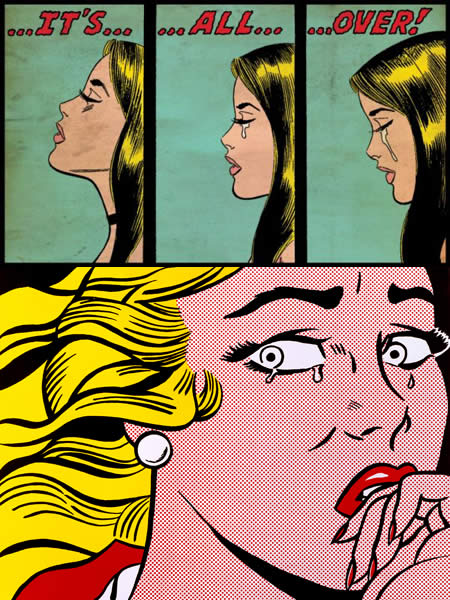
Korak 1
Za referencu ćemo koristiti fotografiju. Napravio sam portret Marilyn Monroe. Uživam raditi na portretu lijepa žena... Možete naravno napraviti svoju fotografiju i napraviti autoportret.
Stvorite dramatični portret oštrim umjetničkim djelima
Naučite kako postići stil kratke linije.
Portret inspiriran Danom mrtvih
Ova metoda omogućit će vam stvaranje slika koje su zanimljivije nego što biste to mogli učiniti s jednostrukim razmakom fontova i koristiti širi raspon fontova u procesu.Stvaranje jednostavnog lika sa vektorskim oblicima
U ovom detaljnom vodiču naučit ćete kako stvoriti blistav ženski portret igrajući se s prozirnošću i preklapajući vektorske oblike. U ovom uputstvu naučit ćete i kako eksperimentirati s bojama i jednostavno otpustiti svoju kreativnost. Pogledajte tutorial.
Kako stvoriti mozaični portret od fotografije
To je zabavan način da fotografiju pretvorite u zanimljiv vektorski portret.
Postavite fotografiju na radno područje dokumenta (Datoteka\u003e Postavi ...), a zatim kliknite gumb Ugradi na gornjoj traci s alatima
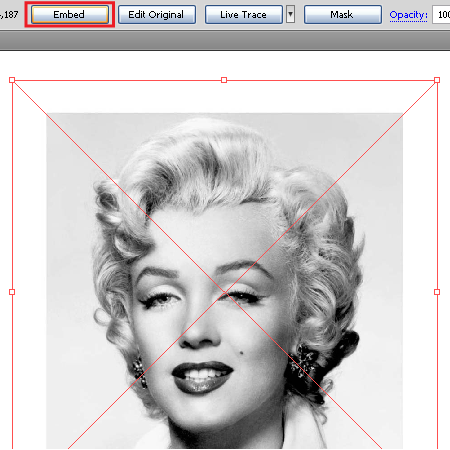
Zaključajte sloj s fotografijom u paleti Layers, kako ga ne biste pomaknuli u procesu.
Korak 2
Napravite novi sloj iznad prvog sloja. U ovom sloju ćemo raditi. Sada uzmite Pen Tool (P) i napravite obris lica.
Napravite inspirativni vektorski politički poster
Slijedite ovaj korak-po-korak vodič za stvaranje vektorskog portreta Quera Throne of Legacy.
Stvorite užasnu zombi iluziju tabletom olovke
U ovom vodiču naučit ćete kako napraviti pop art vektorski portret. Pogledajte tutorial. Katherine Dedova dijeli s vama korake za stvaranje vektorske ilustracije.Stvaranje vektorskog muškog portreta sa fotografijom
Saznajte kako stvoriti detaljan korak po korak vodič o tome kako stvoriti glamurozan portret koristeći vezu dionica. Krajnji rezultat je 100% vektor; stoga će zadržati skalabilna svojstva.
Dexter dizajn vektorske ilustracije
Praćenje vektorskog lica sa referentne fotografije. U ovoj lekciji naučit ćete kako stvoriti postupak za traženje osnovnih oblika i kontura fotografije, za razliku od korištenja pretežno vektorskih linija potezima.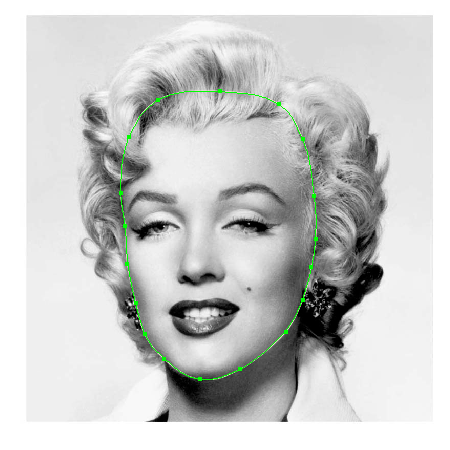
Radeći ove korake, morate prenijeti općenite proporcije lica; ne biste trebali prenositi sve manje anatomske detalje slike. Zapamtite, mi stvaramo stilizirani portret, a ne kopiju fotografije.
Korak 3
Alatom za olovke (P) napravite obris vrata i kose.
Stvorite neobičan slojevit portret s efektom kapanja
Ovaj vodič će vam pokazati kako stvoriti dinamičnu frizuru od referentne slike. U ovom uputstvu naučit ćete kako stvoriti neobičan višeslojni portret kapanja. Pokrivat ćete osnove alata Pen pomoću ograničene palete boja i efikasne metode slojevi za stvaranje originalnog portreta.
Autor vam pokazuje kako stvoriti par detaljnih preslatkih usana od slike, uključujući zube. Program je moćan, omogućava vam stvaranje i manipulaciju, ali vi smatrate da je to potrebno, a da ne spominjemo razne efekte i dostupne filtere. 

Napravite novi sloj kako biste počeli raditi na koži. Pomoću birača boja odaberite željeni ton kože koji želite da vaša osoba ima. Sada kada je odabrana vaša boja, koristite Pen Tool da biste ovako ocrtali lice i vrat. 
Nakon što se vaš trag sačuva i staza kreira, možete ga ispuniti.
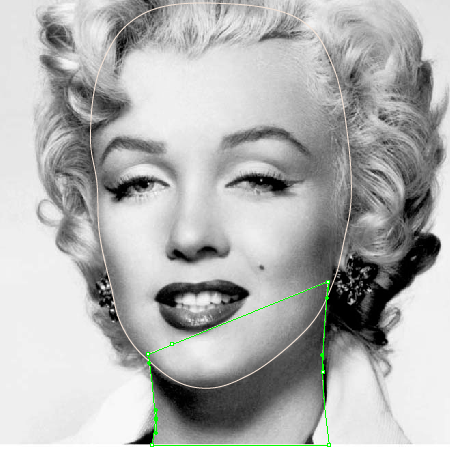
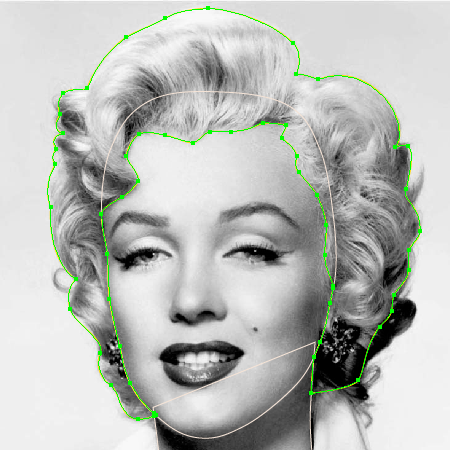
Zamijenimo potez kreiranih predmeta ispunom i procijenimo sklad stvorenih oblika. Uvijek izvršim ovu radnju nakon ručnog traženja skice ili fotografije.
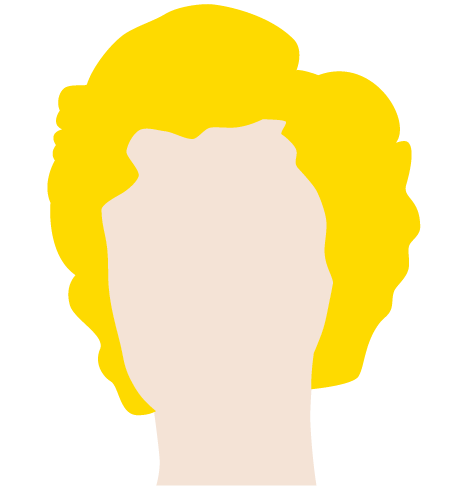

Nastavite tako dok se cijela koža ne nacrta i ne napuni kako je prikazano dolje. 
Napravite novi sloj kose i ponovo upotrijebite birač boja za odabir najdominantnije boje kose na slici. Ako želite dodati isticanje, to možete učiniti kasnije.

Ponovno napravite još jedan sloj kako biste mogli saviti osnovnu boju odjeće. Brinite samo o dominantnim bojama. ![]()
Smanjite neprozirnost sloja kože tako da ćete moći vidjeti crte lica originalne slike. Napravite novi sloj za oči i promijenite boju u prvi plan u # Počnite ocrtavati obrise gornjeg trepavica. Imajte na umu da ne morate biti super detaljni.
Nastavljajući s ručnim traganjem, opet mjestimice mijenjam punjenje i crtanje ili isključujem vidljivost kreiranih objekata na paleti slojeva.
Korak 4
Počnimo stvarati oči. Uzmite Pen Tool (P) i stvorite konturu koja prenosi obrise oka i oblik sjene oko njega (ovaj oblik sam ispunio crvenom bojom samo radi jasnosti)
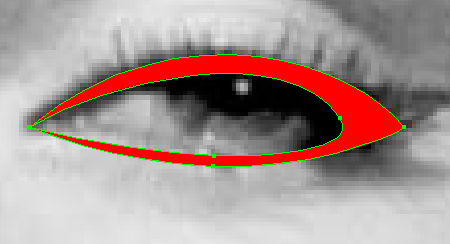
Stvaranje očiju je najvažniji posao, jer ljudske oči vidimo svakodnevno i svaka neravnoteža bit će odmah uočljiva. Savjetovao bih u ovom radu da se više oslanjate na svoja osjećanja nego na fotografiju. Uzmite Ellipse Tool (L) i stvorite krug s plavim ispunom i crnim potezom.
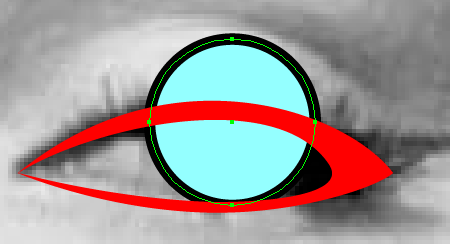
Ovaj će krug biti iris oka. Uzmite alat Škare (C) i izrežite krug u točkama A i B, a zatim izbrišite gornji dio kruga.
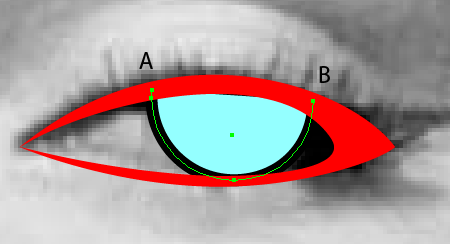
Sada spojite točke A i B pomoću Alata za olovke (P), kao što je prikazano na donjoj slici.
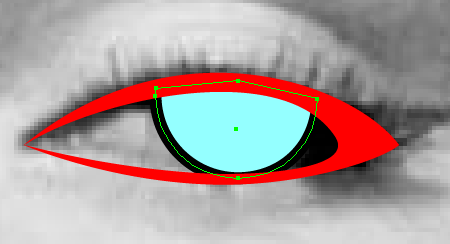
Korak 5
Koristeći istu tehniku \u200b\u200bkreirajte zjenicu.
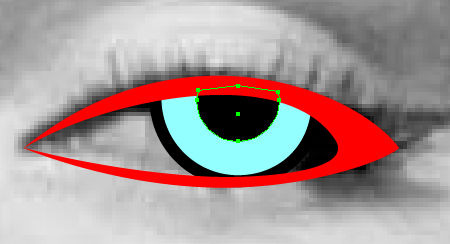
Uzmite alat Ellipse Tool (L) i stvorite isticanje na površini oka.
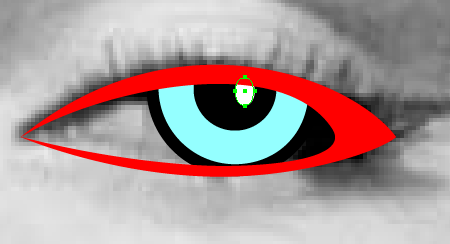
Da biste stvorili trepavice, upotrijebite Pen Tool (P), nanoseći na stvorene krivulje trokutasti profil iz Stroke palete.


Na isti način stvorite i drugo oko.

Korak 6
Na osnovu fotografije kreirajte elemente za usta. Zubi su ispunjeni čvrstom bijelom bojom, ovo je stil rada Roya Lichtensteina. Kao i kod svih poslova, pojednostavite obris zadržavajući samo osnovne proporcije.

Flare on donja usna Stvorio sam alat Pen Tool (P) i na liniju primijenio odgovarajući profil iz palete Stroke.
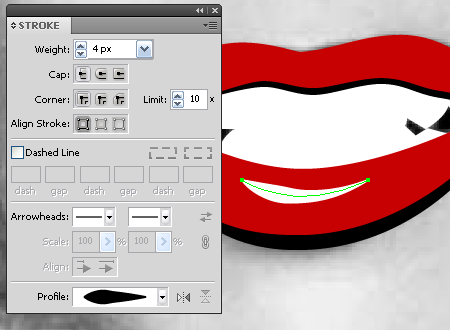
Korak 7
Alatom Pen (P) stvorio sam obrve, nosnice, a alatom Ellipse Tool (L) madež na obrazu.


Sada stvorite nabore kože u blizini očiju i nosa pomoću alata Pen (P) i profila iz palete Stroke.

Stvorite sjene na vratu.


Svi elementi lica su spremni.
Korak 8
Počnimo stvarati oblikovanu kosu. To nije lak zadatak, jer Marilyn ima prilično složenu frizuru. U ovom radu je glavna stvar razdvojiti (razlikovati) uvojke kose i razumjeti njihov smjer. Ispisao sam neke Merilin portrete i olovkom pokušao stvoriti neke skice.
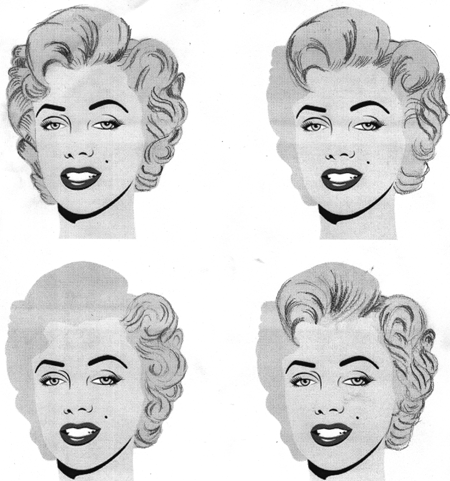
To naravno ne možete učiniti ako je vaša frizura manje komplicirana. Nakon takvih vježbi samouvjereno sam uzeo Pen Tool (P) i stvorio zakrivljene linije koje prenose smjer kose.

Sada grupirajte sve linije i zaključajte grupu u paletu slojeva. Koristit ćemo ovu grupu kao predložak. Uzmite Pen Tool (P) i kreirajte nove linije pomoću predloška i na njih primijenite različite profile, postavljajući njihovu širinu u paleti Stroke.

Predložak se sada može ukloniti.

Korak 9
Karakteristična karakteristika djela Roya Lichtensteina je pretjerana imitacija rastera. Uz Phantasm CS na raspolaganju, možemo lako ponoviti ovaj efekt, pa čak i malo eksperimentirati. Kopirajte oblik lica i vrata i zalijepite ih sprijeda (Cmd / Ctrl + C; Cmd / Ctrl + F), ispunite ih bordo bojom i kombinirajte u jedan oblik klikom na gumb Ujedini iz palete Pathfinder.
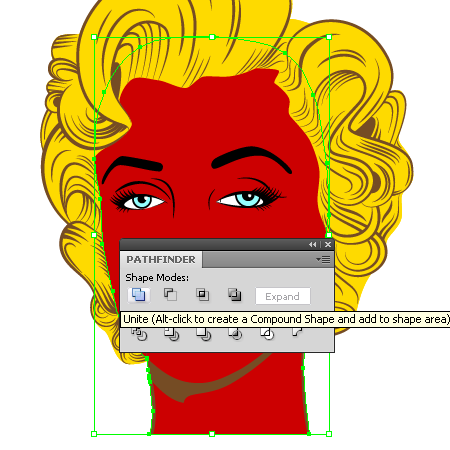
Pomaknite bordo oblik u paleti slojeva tako da bude u ispravnom položaju, kao što je prikazano na donjoj slici.

Korak 10
Bez uklanjanja odabira s ovog objekta, idite na Effect\u003e Phantasm CS\u003e Halftone…. Dijaloški okvir sadrži mnogo opcija za fino podešavanje efekta.
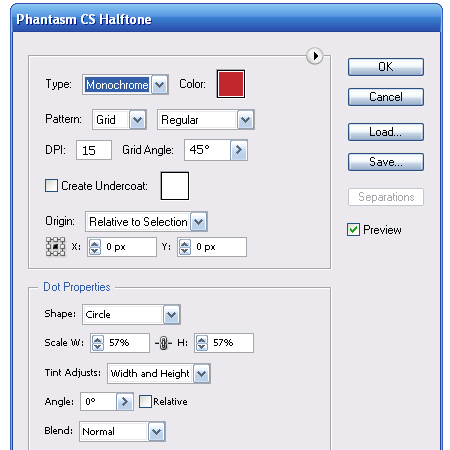
Da bih oponašao stil Roya Lichtensteina, podesio sam kut rešetke na 45 stepeni i oblik točke kružio. Parametar DPI utječe na detalje slike, Scale, kao što pretpostavljate, utječe na veličinu točaka. Promjene efekata možete pratiti promjenom parametara u dijaloškom okviru, to je vrlo povoljno.

Možda ste primijetili da vrhovi strše izvan konture vrata, sakrijemo ovaj efekt. Kopirajte bordo oblik i zalijepite ga ispred (Cmd / Ctrl + C; Cmd / Ctrl + F), uklonite efekt Halftone iz palete Appearance.
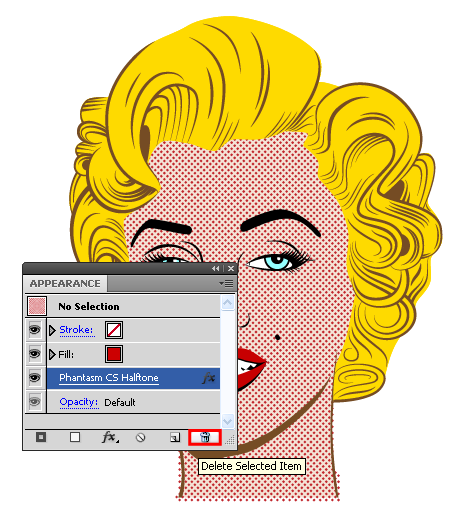
Sada odaberite oba bordo oblika i pritisnite Cmd / Ctrl + 7 da kreirate Clipping Mask.

Pop art portret je spreman.
Korak 11
Budite u toku sa najnovijim vijestima o vektorska grafika, novi vodiči o radu u Adobe Illustratoru, članci i intervjui o grafičkom dizajnu. Tim radi za vas!





